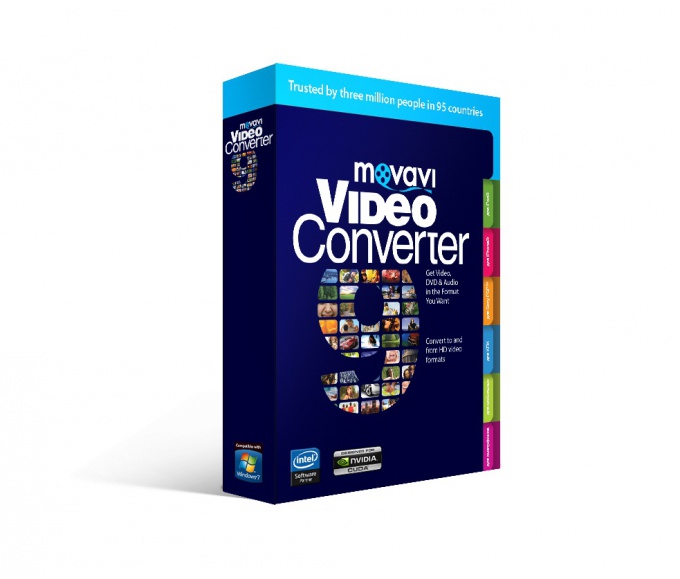Инструкция
1
Для начала скачайте программу для конвертации. Среди программ для обработки и преобразования видеофайлов существуют платные и бесплатные программы, а так же программы, рассчитанные на новичков или на подготовленных пользователей. Для разовых операций лучше всего подойдет одна из бесплатных программ, ориентированная на новичков. Такие инструменты позволяют в несколько щелчков мышью выполнить всю операцию с оптимальным качеством. Неплохой выбор — программа Any Video Converter, Format Factory или Total Video Converter. Любая из них отлично справится с задачей.
2
Откройте привычный браузер страниц интернета и на страничке поисковой системы задайте запрос на скачивание программы, например «Скачать Any Video Converter». Скачайте установочный файл программы. Запустите двойным щелчком установщик. Установка простая, вам достаточно нажимать кнопку Next или «Далее», пока не появится сообщение об окончании процесса установки.
3
Активируйте ярлык программы на рабочем столе или откройте меню «Пуск», пункт «Все программы» и найдите в нём подменю с названием Any Video Converter. В этом подменю есть значок запуска программы — нажмите его.
4
Откроется главное окно кодировщика. Первая кнопка, которую стоит нажать — «Выбрать видео». Она достаточно крупная и символично оформлена в виде катушки киноленты. Когда нажмете, выберите ваш vob-файл и нажмите в диалоговом окне кнопку «Открыть».
5
Через несколько секунд в главном окне программы появится строчка с названием вашего файла и его параметрами. В правой части окна находятся параметры кодирования и окно предварительного просмотра с кнопками управления. Можете нажать кнопку воспроизведения, чтобы проверить, тот ли файл выбрали.
6
Над окном просмотра находится меню выбора формата кодирования — то есть из выпадающего списка нужно выбрать, во что программа переделает vob-файл. Если хотите смотреть видео на компьютере, выберите пункт «Пользовательский *.avi». Если конвертируете видео для просмотра на телефоне, укажите программе пункт «Мобильное MPEG-4 видео». Под окном просмотра можно выбрать параметры кодирования, например размер кадра — он выбирается из выпадающего списка.
7
Когда определитесь с выбором, выделите строчку с файлом и нажмите кнопку «Кодировать». Процесс займет некоторое время, в зависимости от размера файла и мощности вашего компьютера. По умолчанию, итоговый файл сохранится в папке Мои документыAny Video ConverterAVI. При первом кодировании программа выведет окно с предложением купить про-версию программы или просто открыть папку с файлом (Open folder). Выберите кнопку Open Folder.
Источники:
- как vob переделать в avi